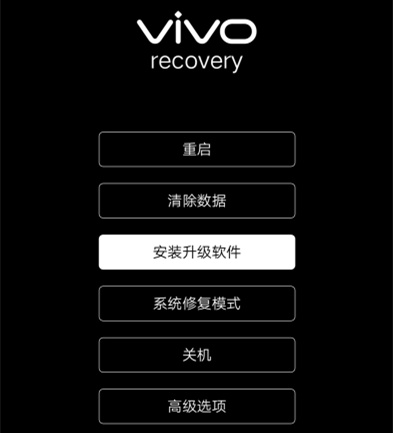iQOO Z6のフラッシュ方法の紹介
携帯電話システムは、すべての人により良いサービスを提供するための基盤ですが、システムであるという理由だけで使用にいくつかの制限が生じると感じている友人もいます。そのため、多くの友人は、携帯電話を変更できるだけでなく、携帯電話をフラッシュすることを選択します。携帯電話の基本的なオペレーティング システムを変更し、携帯電話をよりプレイしやすくするには、どうすれば iQOO Z6 をフラッシュできるでしょうか。
iQOO Z6のフラッシュ方法の紹介
準備するもの
ファームウェアをフラッシュする前に、電話機上の重要なデータをバックアップし、フラッシュが異常なデータの影響を受けないように、電話機上のすべてのデータをダブルクリアすることをお勧めします。
暖かいリマインダー: データの損失を避けるために、ダブルクリアする前に携帯電話上の重要なデータをバックアップしてください。
2 つの洗浄ステップ
1. コンピュータの電源をオフにしてリカバリモードに入り、[データのクリア] を選択して、操作前に重要なデータをすべてクリアしてください。
ファームウェアのアップグレード
1. まず、vivo 公式 Web サイトにアクセスして、ファームウェア パッケージをダウンロードします。
https://www.vivo.com/upgrade/index
対応するモデルを選択し、クリックしてファームウェアをダウンロードします。
ダウンロードが完了したら、アップグレード パッケージを携帯電話の USB フラッシュ ドライブまたは SD カードのルート ディレクトリに配置します (つまり、どのフォルダにも配置しないでください)。
2. リカバリモードに入る 各モデルの方法は次のとおりです。
1) 折りたたみ式スクリーンフォンの電源をオフにした後、展開した状態で「電源ボタン」と「音量を上げるボタン」を同時に押し続けて Fastboot に入り、音量を下げるボタンを押して「」に移動する必要があります。 enter RECOVERY」と入力し、電源ボタンを押してリカバリモードへの移行を確認します。
2) NEX 3/NEX 3S: 電源オフ状態で、上部の丸いボタンを約 1.5 秒間押し続けてから、音量を上げるボタンを押し続けて、FASTBOOT モードに入ります。音量ボタンを押して、「Enter RECOVERY」に移動します。 」と表示され、電源ボタンを押してリカバリモードへの移行を確認します。
3) 2017 年 9 月以降に発売されたその他のモデル: 「電源ボタン」と「音量を上げるボタン」を押してシャットダウン状態で fastboot モードに入り、音量ボタンを押して「Enter RECOVERY」に移動し、電源ボタンを押して入力を確認します。リカバリモード;
4) 2017年9月以前に発売されたモデル:シャットダウン状態で「電源ボタン」と「音量を上げるボタン」を押すとリカバリモードに入ります。
3. [アップグレード ソフトウェアのインストール] を選択すると、ダウンロードしたインストール パッケージを携帯電話の U ディスクのルート ディレクトリに置き、保存する携帯電話を選択します。
4. すると、アップグレードパッケージを選択する画面に遷移しますので、事前にダウンロードしたアップグレードパッケージを選択します。
5. アップグレード インターフェイスに進行状況バーが表示され、進行状況バーが読み取られると、アップグレードが完了し、インストールが成功します。
6. [OK] をクリックして回復インターフェイスに移動します。最後に電話機を再起動すると、ファームウェアのアップグレードが完了します。
上記は iQOO Z6 のフラッシュ方法の紹介ですが、フラッシュには危険が伴うため注意が必要です。結局のところ、これは絶対確実な設定ではないため、重要な場合には注意して操作する必要があることを思い出してください。データが失われたり、携帯電話が壊れたりした場合、その利益は損失を上回ります。
について関連するモバイル百科事典
-

iQOO Neo9S Pro+とOnePlus Ace3 Proのパラメータ比較
2024-07-12
-

iQOO Neo9S Pro+とRealme GT6のパラメータ比較
2024-07-12
-

iQOO Neo9S Pro+とiQOO Neo9 Proのパラメータ比較
2024-07-12
-

iQOO Neo9S Pro+とiQOO Neo9S Proのパラメータ比較
2024-07-12
-

iQOO Neo9S Pro+はデュアルスピーカーですか?
2024-07-12
-

iQOO Neo9S Pro+ の背面カバーはガラスですか?
2024-07-12
-

iQOO Neo9S Pro+の画面構成は何ですか?
2024-07-12
-

iQOO Neo9S Pro+ は短焦点指紋センサーですか?
2024-07-12
について。人気のモバイル百科事典
-

OnePlus 9RT の画面解像度はどれくらいですか?
2024-06-24
-

RedmiNote13をアクティベートする方法
2024-06-24
-

vivo X80 デュアルセル 80W フラッシュ充電時間の概要
2024-06-24
-

Oppo電話を再起動する方法
2024-06-24
-

Redmi K50NFC シミュレートされたアクセス カードのチュートリアル
2024-06-24
-

Xiaomi 14proで画面を2つのアプリに分割する方法
2024-06-24
-

iQOO 8はフルネットコムですか?
2024-06-24
-

OPPO Find X7のバッテリー寿命を確認する方法
2024-06-24
-

iPhone 14シリーズのNFC機能のご紹介
2024-06-24
-

vivo Y100で指紋スタイルを設定する方法
2024-06-24